Как создать бизнес-аккаунт в facebook
Содержание:
- Как добавить страницу: 3 простых шага
- Бизнес менеджер
- Как сделать бизнес страницу на Фейсбук
- Совет
- Инструкция как переделать
- Настройка профиля
- Интересные факты
- Профиль и страница — в чем разница ?
- Настройка профиля
- Как сделать бизнес-страницу в Фейсбуке: пошаговая инструкция
- Как перевести профиль в страницу
- Как удалить бизнес-аккаунт в Фейсбуке
- Пошаговая инструкция
Как добавить страницу: 3 простых шага
Вам обязательно стоит узнать, как добавить страницу в бизнес менеджер в Фейсбуке, перед размещением рекламы, открытием доступа к различным объектам. Без этого первого действия не получится выполнять остальные.
Шаг 1. Нужно открыть раздел «Страницы» в левом меню и выбрать пункт «Добавить новые страницы».
Шаг 2. Среди 3 предложенных вариантов выбрать «Создание новой страницы».
Шаг 3. Указать ссылку на аккаунт, выбрать «Заявить права на страницу».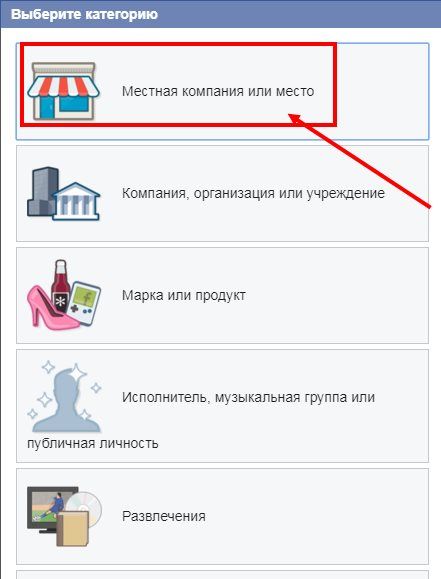
Далее администраторы профиля увидят одобрительный ответ. После посещения главного раздела им теперь будет высвечиваться основной профиль компании в только что добавленных.
Хотим поделиться с администраторами аккаунтов полезным советом: можно добавлять в программе сотрудников, раздавать им роли для выполнения тех или иных функций. Не знаете, как добавить человека в бизнес менеджер Фейсбук? Мы приготовили для вас пошаговую инструкцию:
- Открыть раздел «Люди», выбрать опцию «Добавить новых людей».
- Затем указать роли каждого человека: администратор или сотрудник, добавить их email.
- Выбрать страницу и роль сотрудника в её рамках. Это может быть администратор, редактор, модератор, рекламодатель, аналитик.
- Предоставление данных рекламного аккаунта и выбор сотрудника для управления им: администратор, рекламодатель, аналитик.
Затем можно будет просмотреть, к чему получил доступ новый сотрудник, но помните, что отдельно назначенный человек должен подтвердить ваш запрос. В настройках можно отменить запрос и отправить его повторно каждому сотруднику.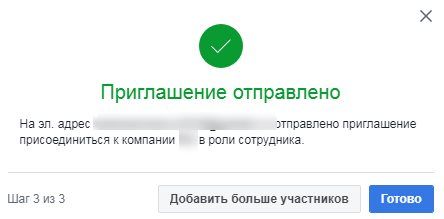
Бизнес менеджер
Это бесплатный инструмент, с помощью которого можно управлять страничками из одного интерфейса.
Как создать бизнес менеджер
Создается он собственником. Потребуется сделать три простых шага:
- Теперь в правом верхнем углу нажимаем «Создать аккаунт»;
- В окно вводим название компании, имя и email-адрес;
- Дополняем информацией о вас и нажимаем «Отправить». Вот какие поля можно заполнить:
-
- Страна
- Адрес
- Почтовый индекс
- Номер мобильного
- Сайт или бизнес страница Facebook.
Наши поздравления! Теперь у вас есть аккаунт в менеджере. На главной страничке в верхнем меню можно управлять менеджером. В левом меню видно объекты, которыми можно управлять. Напомним, все эти же функции доступны и на странице при переходе с обычного аккаунта Фейсбук.
Как сделать бизнес страницу на Фейсбук
Создать её может каждый пользователь Фейсбука, но создать страницу на Фейсбук для организации, бренда, компании или публичной личности имеет право исключительно официальный представитель.
Как в Фейсбук создать бизнес страницу:
- Проходим авторизацию в социальной сети;
- В открывшемся окне слева внизу выбираем «Создать страницу»;
- Выбираем тип:
- Компания или бренд. Позволяет продемонстрировать продукты и услуги, представить свой бренд и расширить охват клиентов;
- Сообщество или публичная личность. Позволяет установить связь и делиться вашими материалами с пользователями из вашей организации или сообщества, команды или группы.
- Вводим название. Пара слов, которые бы лучше всего характеризовали cтраницу;
- Указываем категорию, к которой она относится. Можно выбрать из выпадающего списка, после начала ввода;
- Нажимаем «Продолжить».
Далее два шага, как сделать бизнес аккаунт и оформить его:
- Добавить фотографию профиля. Это поможет людям найти cтраницу;
- Добавить фотографию обложки. После добавления обложки вы получите больше лайков и просмотров;
- Создайте имя пользователя для страницы.
Добро пожаловать!
Настройка cтраницы
Сперва оформите ваш бизнес аккаунт.
Описание. Выкладываем подробную и правильную информацию для четкого представления о деятельности компании. При всём этом она должна быть ещё и короткой. Как добавить:
- Нажмите «Добавить короткое описание», чтобы отредактировать раздел;
- В появившееся окно вводим текст.
Следующий шаг в этом окне — информация и история. Тут можно рассказать о своей компании.
- Открываем строку «Информация» из меню слева;
- Чтобы отредактировать все пункты по порядку в одном окне, нажимаем на карандаш напротив заголовка информация;
-
Чтобы редактировать определенные пункты, нажимаем на карандаш напротив каждого из разделов:
- Общее. Категория и имя;
- О компании. Дата открытия. Можно изменить тип;
- Контактная информация. Сюда добавляем контактный номер, адрес сайта и электронки. С помощью этой информации посетители смогут связаться с вами прямо со страницы;
- Больше информации. Награды, продукты, юридическая информация;
- История. Можно добавить в окошке фото, нажав на +. Под ним плюсик для текста истории компании;
- Часы работы и местонахождение. Так люди будут знать, где и когда вас найти.
Теперь можно публиковать новости и мероприятия. Они отразятся в ленте новостей у тех людей, которые поставили лайкнули аккаунт или подписались на обновления.
Чтобы добавить новые публикации:
- Переходим в соответствующий раздел меню справа;
- В поле «Создать публикацию» выбираем нужную тему объявления и вводим все необходимые данные.
Чтобы добавить мероприятие:
- Открываем раздел меню слева «Мероприятия»;
- Нажимаем кнопку с плюсом «Создать»;
- Заполняем в открывшемся окне все необходимые поля.
По желанию и необходимости можно редактировать также и другие разделы меню бизнес аккаунта. Для этого достаточно выбрать нужный в панели справа и добавить туда актуальную информацию.
Преимущества
Вот несколько отличительных преимуществ бизнес-профиля:
- Общение с клиентами. Пользуйтесь огромной аудиторией Фейсбука для привлечения потенциальных клиентов;
- Улучшение страницы. Повышайте эффективность бизнес аккаунта при помощи анализа статистики;
- Справочная информация. Управлять аккаунтом проще, когда изучишь руководства и материалы службы поддержки;
- Бесплатно. Настройка и управление бесплатно. Одинаково удобно и эффективно и с ПК, и с мобильного.
Совет
Владельцы бизнес-аккаунтов в Facebook часто жалуются на то, то их заблокировали. Это может случиться по ошибке или по причине нарушения правил работы в социальной сети. В каждом случае нужно действовать по своей схеме:
| Что случилось | Причины блокировки | Куда обращаться для разблокировки |
| Отключение из-за подозрительной активности | привязка способа оплаты; запуск первой рекламы; вход в аккаунт с другой страны. | |
| Блокировка за нарушение правил социальной сети | Нарушение правил Facebook или частые жалобы пользователей | |
| Отключение из-за некорректного объявления | Обычно Facebook указывает номер объявления | |
| Другие причины | Другие причины |
Инструкция как переделать
Итак, взвесив все плюсы и минусы разных типов аккаунтов, и приняв положительное решение, попытаемся переделать личную страничку на новый тип.
Перед тем, как изменить аккаунт фейсбук на бизнес, необходимо учесть главные условия.

- Переключить тип аккаунта можно только один раз.
- Процедура необратима.
- По завершению процедуры вы получите два аккаунта: личный профиль и созданную на его основе бизнес-страницу. Профилем вы можете и дальше пользоваться в личных целях, отбирая друзей и уровень конфиденциальности информации. Страница будет общедоступным местом коммуникации.
- Название профиля станет названием страницы, фото аватарки и обложки по желанию будет перенесено.
Сама процедура трансформации выглядит так:⇓
Все выбранные вами друзья, подписчики и отправители неподтвержденных заявок получат уведомление о том, что вы создали бизнес-страничку. Друзья и люди, чьи заявки вы еще не одобрили, останутся в вашем профиле в тех же ролях. Если у вас были настроены подписчики, они станут подписчиками страницы, но исчезнут из профиля.


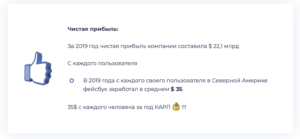
Настройка профиля
Если удалось создать бизнес-аккаунт, следует в него войти и выполнить некоторые настройки.
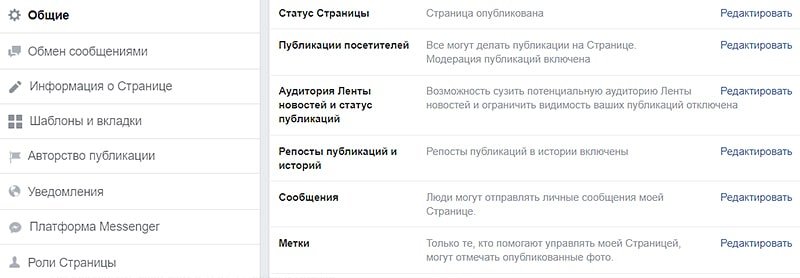
Перейдите в соответствующий пункт меню, что приведет к открытию огромного перечня разделов
Общие
Среди большого количества пунктов самыми важными считаются:
- Статус. После заполнения всех обязательных разделов указывается, что страница опубликована.
- Публикации посетителей. Выберите, могут ли пользователи оставлять посты на страничке.
- Сообщения. Включите функцию, позволяющую пользователям обращаться к создателям аккаунта. На страничке появится кнопка «Написать».
Обмен сообщениями
Переключитесь на указанный раздел, чтобы настроить параметры автоответчика. Пользователи часто задают однотипные вопросы. Правильная настройка опции позволит администратору сэкономить много времени.
Шаблоны и вкладки
Раздел содержит набор типовых шаблонов, которые облегчат управление страницей. Некоторые из них:
- покупки;
- фильмы;
- некоммерческие организации;
- площадки;
- рестораны и кафе.
От выбора шаблона зависит функционал созданного бизнес-профиля. Facebook предоставляет пользователям подсказки, чтобы облегчить выбор.
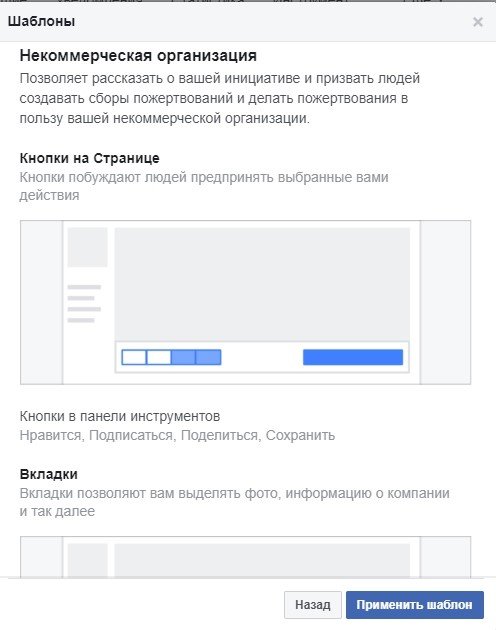
В этом же разделе можно настроить вкладки – выбрать их количество, порядок отображения
Роли страницы
Стандартно администрированием бизнес-страницы занимается ее создатель. Но после заполнения раздела «Роли» он может передать это право другим людям (полностью или частично).
Facebook предполагает наличие следующих ролей:
- модератор;
- редактор;
- рекламодатель;
- аналитик.
Каждому человеку, участвующему в развитии бизнес-страницы, следует давать нужную роль. Тогда он сможет эффективно выполнять требуемые задачи.
Интересные факты
Вот небольшая статистика о социальной сети:
- Больше миллиарда человек каждый месяц используют Messenger для общения с людьми и компаниями;
- Около 1,1 миллиарда пользователей ежедневно пользуются Facebook с мобильных устройств.
Теперь вы тоже знаете, как сделать бизнес страницу на Фейсбук. Теперь можно создать Ленту новостей, опубликовать фотографии и видео товаров.
Настройте её так, чтобы она отражала ваши цели и концепции вашей компании. Можно использовать шаблоны и вкладки, специальные кнопки призыва действовать. А когда подготовительные мероприятия будут сделаны, можно размещать рекламу.
Профиль и страница — в чем разница ?
Для того чтобы начать работать в фейсбуке, необходим личный профиль. Это обязательное правило для всех. Он представляет собой аккаунт, принадлежащий только одному лицу.

—Профиль:
- по правилам сети, он должен иметь настоящее имя своего владельца. Также по желанию пользователи указывают свои личные данные: города, места учебы и работы, и т.д.;
- пользователь не имеет права вести профессиональную деятельность, представлять продукт, услуги или бизнес в личном профиле, за это могут забанить;
- все публикации ведутся от имени пользователя;
- предельное количество друзей в профиле 5000 человек.
—Страница – это бизнес аккаунт. Она создается только человеком, имеющим личный профиль на фейсбуке. Страница может представлять публичную личность, компанию или просто тематический паблик.
- все материалы бизнес-страницы и информация о ней являются общедоступными, уровень конфиденциальности менять нельзя;
- управлять таким аккаунтом может целая группа пользователей: для этого назначаются роли с разными полномочиями;
- права на управление можно передать другому человеку;
- владелец может делать публикации как от своего имени (тогда они будут размещены среди постов посетителей), так и от имени страницы (такие посты размещаются в основной ленте);
- у fun-page нет друзей, есть только подписчики, они могут добавляться без одобрения владельца, их число не ограничено;
- самое главное отличие: только для страниц на фейсбуке доступно платное продвижение (реклама), а также полный набор инструментов статистики (охват, посещаемость, просмотры и т.д.)
Пример ⇓
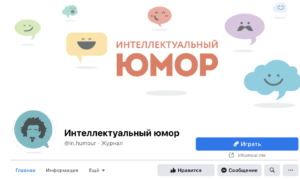
Важно: алгоритмы построения персональных лент новостей работают так, что пользователь в первую очередь видит посты своих друзей. Иными словами, страницам стало сложнее попадать в ленты подписчиков
Но для исправления ситуации есть реклама.
Настройка профиля
Чтобы привлечь аудиторию социальной сети, продумайте, как должен выглядеть бизнес-аккаунт. Facebook обладает достаточным функционалом для полноценной настройки учетной записи.
Для начала перейдите на свою страницу и кликните по кнопке “Добавить обложку”.
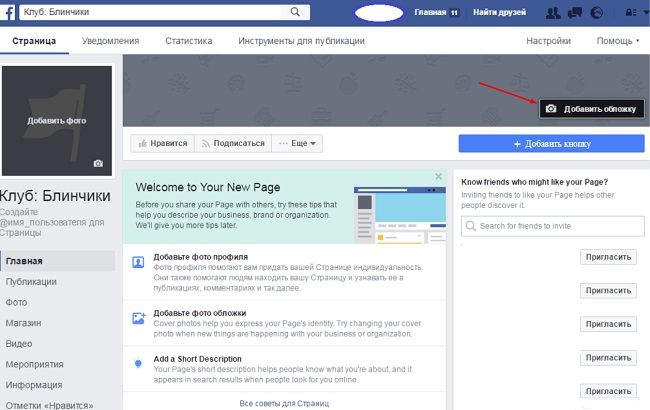
Выберите картинку в проводнике и добавьте ее. Изображение должно обладать разрешением минимум 851 на 315 пикселей. Перемещайте его левой кнопкой мыши, чтобы изменить положение, — именно так будет выглядеть обложка на вашей странице.
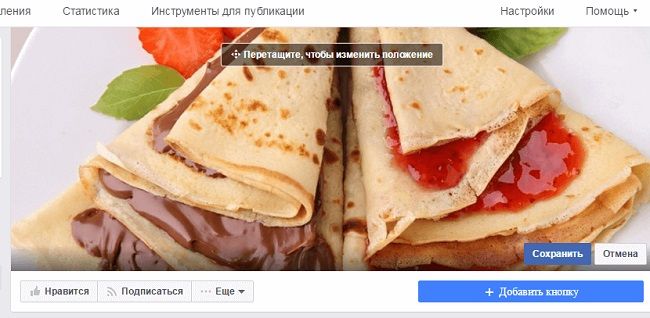
Чтобы привлечь больше клиентов, используйте уникальные изображения — обратитесь к профессиональному дизайнеру или фотографу, которые подберут оптимальный вариант конкретно для вашей аудитории.
Загрузите фотографию в профиль, чтобы выделяться в общей ленте каждого пользователя. Она должна заинтересовывать новых клиентов и что-то говорить о вашей продукции. Нажмите на надпись “Добавить фото”.
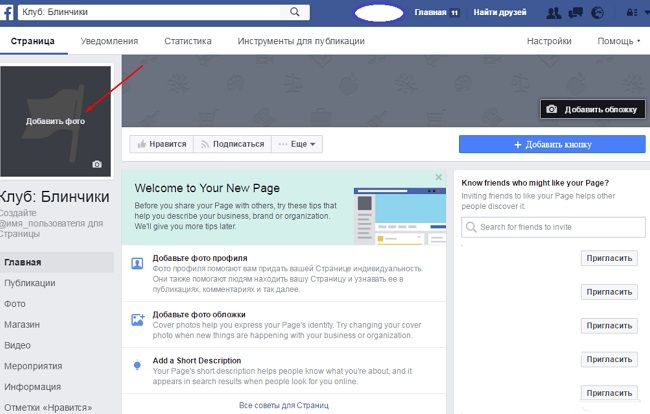
Откроется небольшое окно. Кликните по одному из вариантов: загрузите фото с компьютера или выберите его из альбома в самой социальной сети.
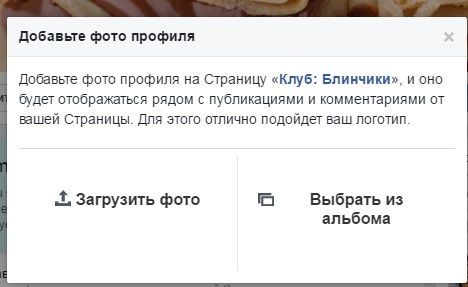
Добавьте небольшое описание, которое поможет людям узнать, что из себя представляет ваша организация. Вы также можете разместить в нем контактные данные или любую другую важную информацию. Эта заметка отображается при онлайн-поиске вашей бизнес-страницы.
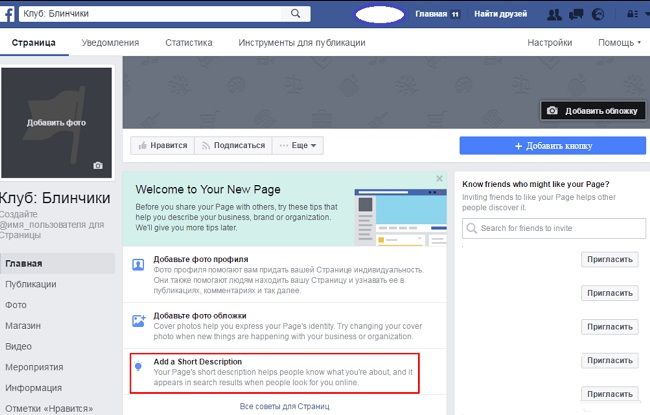
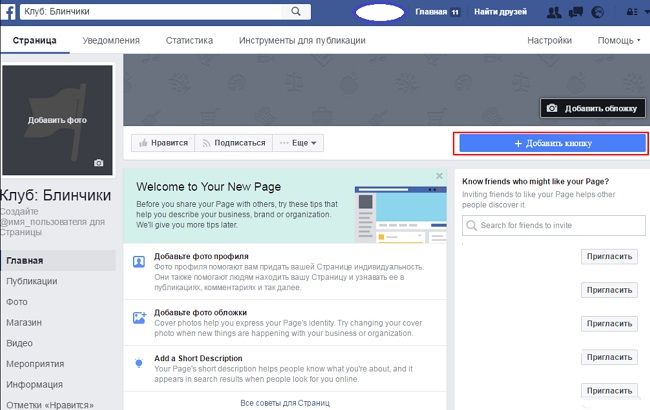
Дайте ей говорящее название, а также то, на что она будет отсылаться. Вы можете посмотреть, как кнопка будет выглядеть на различных устройствах, чтобы настроить ее. Кликните на “Создать”, чтобы закончить операцию.
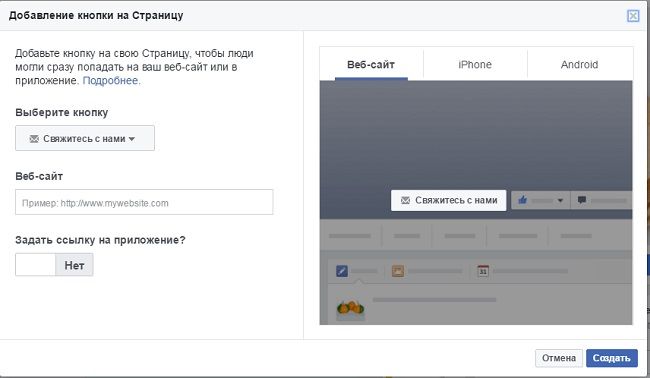
Мы рассмотрели основной функционал, позволяющий красиво оформить страницу и настроить ее специально для потенциальных клиентов.
Можно утверждать, что нет ничего сложного в том, чтобы создать бизнес-аккаунт в Facebook и настроить его. Теперь рассмотрим алгоритм деактивации — то, как происходит удаление страницы в случае, если вы больше не видите в ней надобности.
Как сделать бизнес-страницу в Фейсбуке: пошаговая инструкция
Не будем долго томить и перейдём сразу к делу.
Шаг 1: Создание бизнес-страницы.
Для того, чтобы сделать бизнес-страницу необходим личный аккаунт. Если вы уже зарегистрированы, заходим в Facebook, на верхней панели нажимаем большой плюсик и выбираем «Страница».

Шаг 2: Название, категория и описание.
Открывается окно создания страницы. В левой части необходимо ввести название бизнес-страницы в Фейсбук, выбрать категорию и добавить описание. В правой — будет доступен предпросмотр и отобразятся все изменения, которые вы вносите.

Вот несколько рекомендаций:
- Название — ставьте название своей компании или бренда, чтобы клиенты легко могли найти вас;
- Категория — указывайте категорию, к которой относится ваш бизнес. Можно выбрать не более 3-х категорий;
- Описание — здесь ёмко и лаконично описываете (не более 255 символов с пробелами), чем занимается ваша компания. Контакты в этом разделе указывать не нужно, для них будет отдельное поле.
В завершении кликаем «Создать страницу» внизу. После этого появится уведомление о том, что страница создана и вы можете продолжить её редактировать здесь, или нажав «Сохранить», сразу перейти на страницу. Так и сделаем, и переходим к настройке.
Настройка и оформление бизнес-страницы
Шаг 3: Обложка страницы.
Перед тем, как поставить обложку, сделайте её по нашей инструкции: «Как сделать красивую обложку для Фейсбук». После, в том месте, где будет обложка, нажимаем «Изменить», выбираем «Загрузить фото» и загружаем картинку со своего ПК.

Если хочется креатива, но ничего не получается — можно подсмотреть идеи у конкурентов или взять готовые шаблоны, в сервисах типа Canva. Как вариант, в качестве обложки можно установить видео.
Шаг 4: Фото профиля.
Фото профиля сопровождает все ваши комментарии и посты. Здесь идеальным вариантом будет личное фото или логотип компании. Чтобы установить фото профиля, жмём на значок фотоаппарата, затем «Редактировать фото профиля» и загружаем картинку с компьютера.

После загрузки вы можете изменить масштаб и положение картинки.
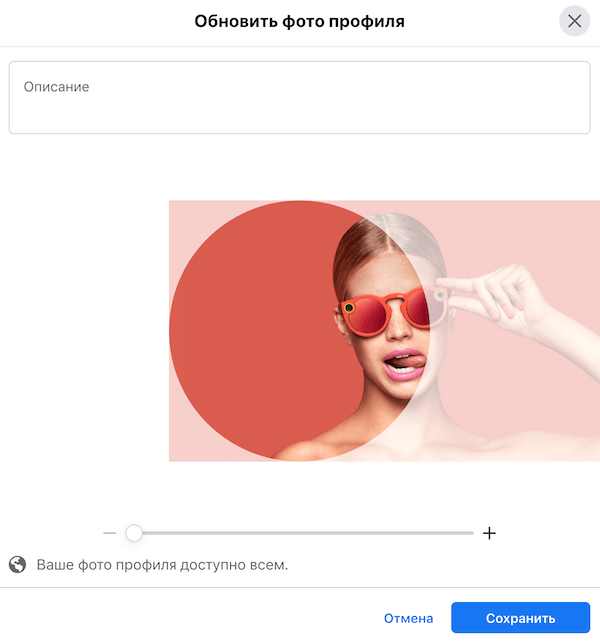
Обратите внимание, что фото профиля должно быть не менее 180 пикселей в ширину и в высоту. Чтобы аватар страницы с вашим логотипом или текстом показывались в более высоком качестве, используйте изображение в формате PNG
Шаг 5: Уникальное имя пользователя.
Устанавливаем уникальное имя пользователя — это та часть в URL страницы, которая отображается в адресной строке браузера, после facebook.com/. Жмём «Создать @имя_пользователя».

Открывается окно, где нужно ввести уникальный ник для страницы. Не более 50 символов без пробелов, можно использовать только буквы латинского алфавита и цифры. Если имя свободно, рядом отобразится зелёная галочка.
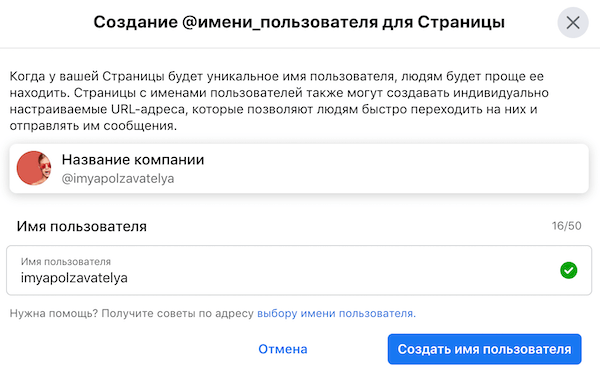
Шаг 6: Кнопка действия.
Здесь же, в шапке страницы, сразу настраиваем кнопку, которая будет видна всем гостям страницы. Кликаем «+ Добавить кнопку».

В открывшемся окне выбираем подходящий вариант. Можете поставить кнопку подписки, отправки сообщения в WhatsApp, перехода на сайт и прочие. Кнопку можно изменить в любой момент.
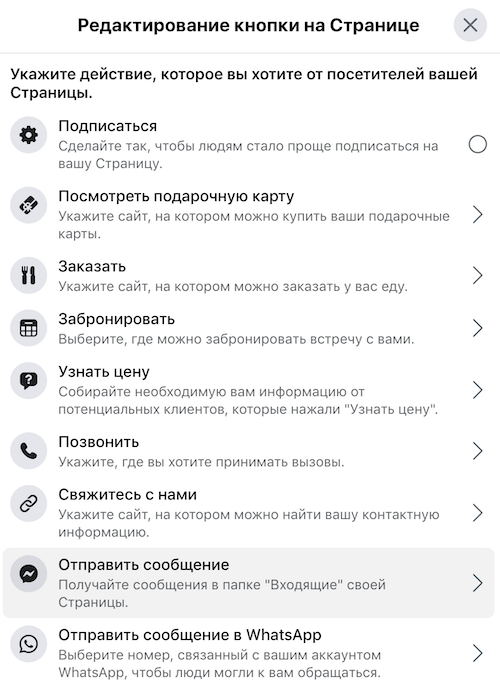
Шаг 7: Контактные данные.
В меню слева нажимаем «Редактировать», правее открывается поле для ввода информации. Здесь сначала указываем телефон (можно указать номер для получения сообщений в WhatsApp), электронный адрес и сайт.

Спускаемся ниже и вводим адрес.
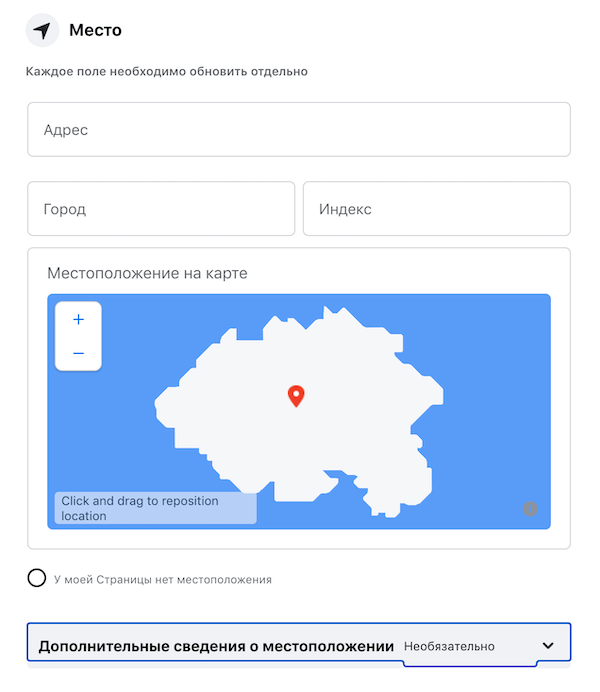
Указываем часы работы. Ниже есть дополнительные опции, которые позволяют указывать режим работы в праздничные дни.
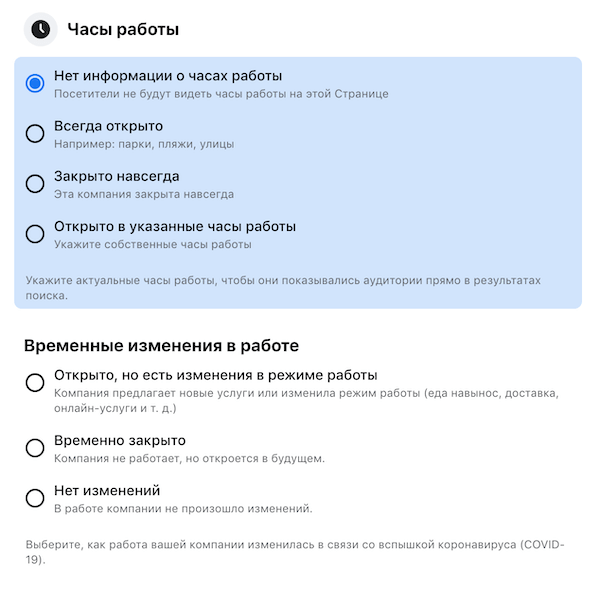
Также можно указать другие данные: товары, диапазон цен и страницы в других соцсетях.
На этом базовая настройка страницы завершена. Эту страницу можно связать с аккаунтом в Инстаграм, на ней указаны контактные данные и настроена кнопка действия. Далее переходим к продвинутым настройкам, которые позволят использовать бизнес-страницу в Фейсбуке ещё более эффективно.
Это интересно: Как настроить рекламу в Facebook
Как перевести профиль в страницу
Если у вас уже есть личный профиль в Фейсбук, его можно использовать для перехода на бизнес-аккаунт. Чтобы сделать это, нужно перейти в раздел создания и нажать кнопку «Начать». Следуя инструкциям на экране, заполняем нужную системе информацию. В конце произойдет автоматическая публикация. Если не хотите этого, нужно перетянуть рычаг в сторону «Выкл.» вверху страницы возле фразы «Опубликовать по завершении».
Что при этом произойдет:
- Ваши изображения профиля и обложка будут перенесены.
- Из уже существующих друзей и подписчиков можно будет выбрать тех, кто будет перенесен.
- Также пользовать может выбрать, какие фото и видео перевести в новый профиль, а какие нет.
- Если происходит преобразование подтвержденной учетной записи, значок подтверждения удалится и нужно будет отправлять аккаунт на проверку повторно.
- Все внесенные изменения доступны для предпросмотра перед публикацией.
Как удалить бизнес-аккаунт в Фейсбуке
Чтобы удалить бизнес-аккаунт в Фейсбуке, необходимо придерживаться следующей инструкции:
- Пройдите авторизацию в социальной сети.
- Выберите на «Меню», после чего «Управление страницами».
- Выберите требуемую страничку и перейдите в «Настройки».
- Выберите вкладку «Основные», пролистайте вниз и нажмите «Удалить».
- Подтвердите проводимые действия.
При удалении страницы рекомендуется поставить галочку в пункте «Отменить публикацию». В результате бизнес-аккаунт больше не будет отображаться в результатах поиска.
В Facebook существует очередь на удаление странички. Поэтому этот процесс не происходит мгновенно. Профиль в социальной сети полностью исчезает спустя 14 дней после отправки запроса. На протяжении этого периода пользователь может передумать и отменить действие. По истечению 14 дней страничка удаляется с сервера и не подлежит восстановлению.
Пошаговая инструкция
Создание страницы, посвященной какому-либо бизнесу или творчеству, не займет много времени, так как компания Фейсбук разработала эффективный набор понятных каждому инструментов. Воспользоваться ими можно абсолютно бесплатно. Остановимся детальнее на каждом этапе:
1. Подготовительный.
Любой проект требует тщательной подготовки и планирования. Для начала нужно определить цель создания аккаунта. Это будет просто шаг, чтобы обозначить свое присутствие в Фейсбуке, или вашей целью станет продвижение бренда и расширение аудитории. Также нужно продумать дизайн страницы, направление контента, частоту публикаций и т.д. Это очень важный этап, так как мы живем в эпоху визуализации и красивая картинка является залогом успеха. Еще владельцу такой страницы нужно спланировать рекламный бюджет и подготовить методы продвижения. Сделав заметки по всем вышеописанным пунктам, можно переходить к следующему этапу.
2. Анализ конкурентной среды.
Чтобы просмотреть страницы конкурентов (если они уже есть) на заданную вами тематику, достаточно в поисковой строке ввести ключевые слова вашего детища. Например, это будут средства для похудения.

Жмем на лупу и смотрим только на бизнес страницы конкурентов. Открываем каждую, изучаем дизайн и оформление, смотрим на публикации. Исходя из этого, можно отметить для себя ключевые моменты и переходить к следующему шагу.
4. Выбираем тип страницы.
Всего компания предлагает возможность создать страницу шести возможных типов. Их названия представлены на картинке и говорят сами за себя, поэтому выбор сделать совсем не сложно.
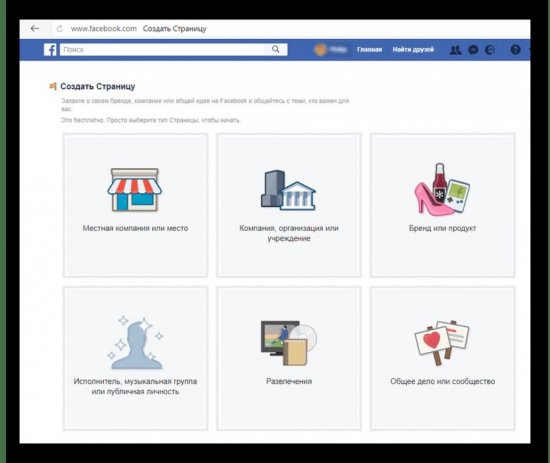
Так как мы рассматриваем пример создания страницы для продажи товаров для похудения, то выберем категорию «Бренд или продукт». Теперь на экране появится новый перечень категорий, среди которых нужно выбрать наиболее подходящую вашему роду деятельности. В нашем случае выберем «Здоровье/Красота». Теперь нужно придумать странице название. Сделав это, жмем кнопку «Начать» и переходим к следующему этапу.
Внимание! Название страницы должно соответствовать ряду требований. Нельзя использовать: оскорбительные слова и фразы; только заглавные буквы (если это не аббревиатура); слоганы и символы; вариации со словом Facebook.. 5. Заполняем страницу.
Первым делом Фейсбук предложит загрузить изображение для вашей страницы
Для этого нажимаем кнопку «Загрузить фото профиля» и выбираем картинку из папки на компьютере. Желательно подготовить изображение заранее. Но, если фото еще нет, этот шаг можно пропустить и перейти к следующему
5. Заполняем страницу.
Первым делом Фейсбук предложит загрузить изображение для вашей страницы. Для этого нажимаем кнопку «Загрузить фото профиля» и выбираем картинку из папки на компьютере. Желательно подготовить изображение заранее. Но, если фото еще нет, этот шаг можно пропустить и перейти к следующему.
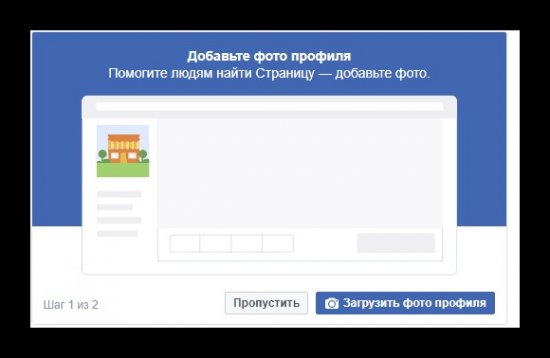
На нем нужно выбрать фото для обложки страницы. С визуальной точки зрения этот шаг важен так же, как и фото профиля. Но при желании действие можно пропустить.
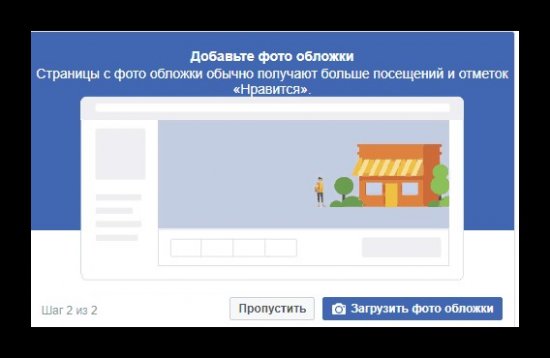
Затем переходим к описанию страницы. Для этого в центре экрана созданного профиля нужно нажать ссылку «Добавить краткое описание». Заполняем поля нужной информацией и сохраняем изменения.
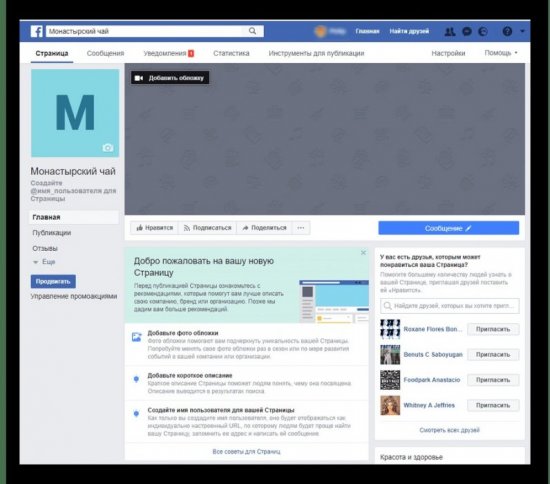
После этого открываем «Настройки» и переходим во вкладку «Общие». Здесь размещен перечень функций, которые помогут эффективно управлять страницей. Вот основные из них:
- Статус. Проверьте, чтобы здесь стоял статус «Страница опубликована». Это говорит о том, что ее видят другие пользователи.
- Публикации. Если ваш аккаунт предполагает размещение постов только вами, то нажимаем кнопку «Редактировать» и выбираем вариант «Запретить другим людям делать публикации».
- Другие люди отмечают эту страницу. Если активировать эту функцию, то другие пользователи сети смогут оставлять ссылки на вашу страницу в своих комментариях и публикациях.
- Возрастные ограничения. Если ваш род деятельности предполагает ограничения по возрасту, можно настроить минимальный возраст посетителей. Например, установив возраст в 16+ лет, лица младшего возраста ваш профиль не увидят.
- Фильтр нецензурных выражений. Здесь можно установить блокировку на нецензурные выражения под вашими постами. Фильтр устанавливается компанией на слова, которые пользователи наиболее часто отмечают как оскорбительные.
Как видно, создавать бизнес-аккаунт совсем не сложно. Это довольно простой этап построения бизнеса в соцсети. Дальше пользователь должен постоянно заниматься продвижением профиля и наполнять его контентом.









